Ierīces restartēšana ir vienkāršākais risinājums
- Lai labotu EE kļūda 0 sūtot īsziņas, pārbaudiet kontaktinformāciju, pārbaudiet SMSC numuru vai atspējojiet citas ziņojumapmaiņas programmas.
- Problēma rodas nepareizi konfigurētu iestatījumu dēļ vai tad, kad ziņojumapmaiņas uzdevumu pārņem cita lietotne.
- Izlasiet šo rokasgrāmatu, lai uzzinātu, kā Windows Report eksperti novērsa problēmu!
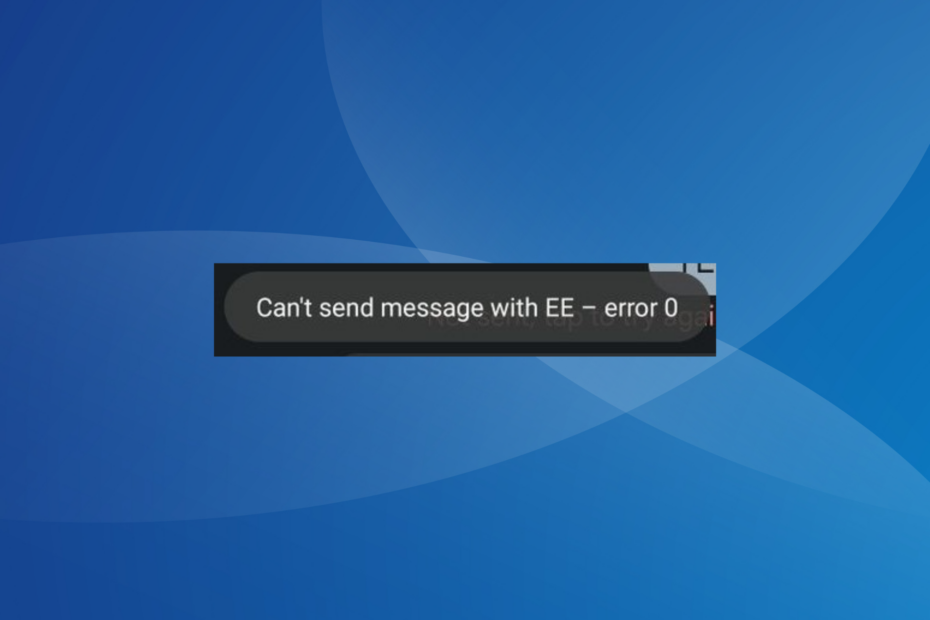
The EE – kļūda 0 tiek parādīts īsziņu sūtīšanas laikā. Tas var ietekmēt vienu, vairākas vai visas mobilajā ierīcē saglabātās kontaktpersonas.
Kļūdas ziņojums skan, Nevar nosūtīt ziņojumu ar EE — kļūda 0. Un zem īsziņas ir rakstīts: Nav nosūtīts. Pieskarieties, lai mēģinātu vēlreiz. Taču, ja vien neveiksit dažus problēmu novēršanas pasākumus, mēģinājums vēlreiz nepalīdzēs!
Ko nozīmē EE kļūdas kods 0?
EE kļūda 0 īsziņas kods norāda uz tīkla nespēju nosūtīt SMS. Tas bieži parādās, ja ir izvēlēts nepareizs pakalpojumu sniedzējs vai ir nepareiza noklusējuma ziņojumapmaiņas lietotne, parasti Google.
Kā mēs pārbaudām, pārskatām un vērtējam?
Pēdējos 6 mēnešus esam strādājuši, lai izveidotu jaunu satura veidošanas pārskatīšanas sistēmu. Izmantojot to, mēs pēc tam esam pārveidojuši lielāko daļu rakstu, lai sniegtu faktiskas praktiskas zināšanas par mūsu izstrādātajām ceļvežiem.
Sīkāku informāciju varat lasīt kā mēs pārbaudām, pārskatām un vērtējam pakalpojumā WindowsReport.
Vairumā gadījumu lietotāji saskārās ar kļūdas kodu, mainot mobilos tālruņus. Bet tas tikpat labi var parādīties esošajā ierīcē vai tad, kad izmantojat viesabonēšanas pakalpojumus. Turklāt ziņojumu ierobežojuma vai rakstzīmju sliekšņa sasniegšana var izraisīt to pašu problēmu.
Kā novērst EE kļūdu 0?
Pirms sākam ar nedaudz sarežģītiem risinājumiem, izmēģiniet šos ātros risinājumus:
- Restartējiet mobilo tālruni. Tāpat izņemiet SIM karti, uzmanīgi noslaukiet to ar mīkstu drānas gabalu un ievietojiet to atpakaļ.
- Pārliecinieties, vai EE serveri darbojas labi. Izmēģiniet EE pārklājuma un tīkla statusa pārbaudītājs lai pārbaudītu to pašu. Vai arī varat izmantot reāllaika uzraudzības platformu, piemēram Downdetektors.
- Pārbaudiet, vai esat sasniedzis tēriņu ierobežojumu. Ja atrodaties citā valstī, iegūstiet viesabonēšanas pakotni. Sadaliet teksta saturu arī mazākos ziņojumos un mēģiniet tos nosūtīt vēlreiz.
- Kad saskaras ar EE kļūda 0 ar konkrētu personu, izdzēsiet tās kontaktpersonu, pēc tam pievienojiet to vēlreiz un pārbaudiet, vai varat nosūtīt īsziņas.
- Pārbaudiet kontaktinformāciju. Ja esat saglabājis viņu balss pasta numuru, nevis faktisko kontaktpersonas numuru, tiks parādīta kļūda.
Ja neviens nedarbojas, pārejiet uz nākamajiem labojumiem.
- Kā novērst EE kļūdu 0?
- 1. Atinstalējiet otru ziņojumapmaiņas lietotni
- 2. Mainiet noklusējuma ziņojumapmaiņas lietotni
- 3. Iestatiet pareizo SMSC numuru
- 4. Mainiet SMS iestatījumus
- 5. Notīriet ziņojumu lietotnes kešatmiņu
- 6. Atiestatiet tīkla iestatījumus
- 7. Sazinieties ar EE atbalsta dienestu
1. Atinstalējiet otru ziņojumapmaiņas lietotni
- Atveriet Iestatījumi savā Android ierīcē un atlasiet Lietotnes.
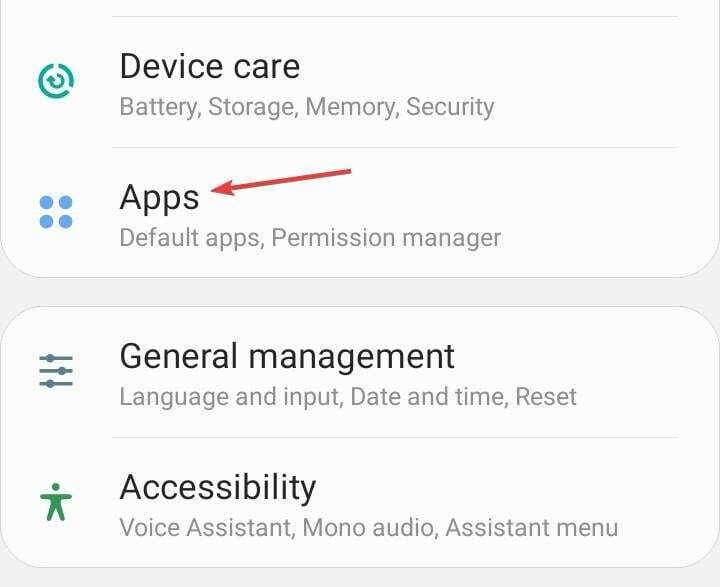
- Atrodiet visas citas ziņojumapmaiņas lietotnes, izņemot iebūvēto noklusējuma lietotni, un atlasiet to. Tas varētu būt Google ziņojumi. Varat arī identificēt papildu, izmantojot lietotnes ikonu.
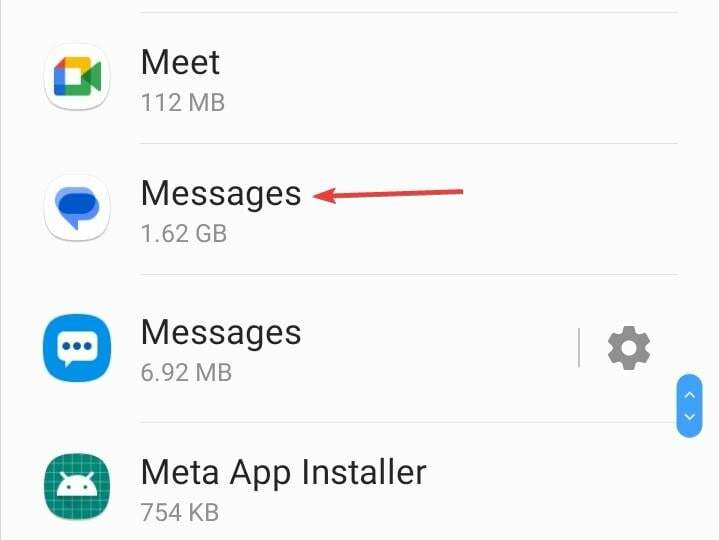
- Tagad pieskarieties Atinstalēt.
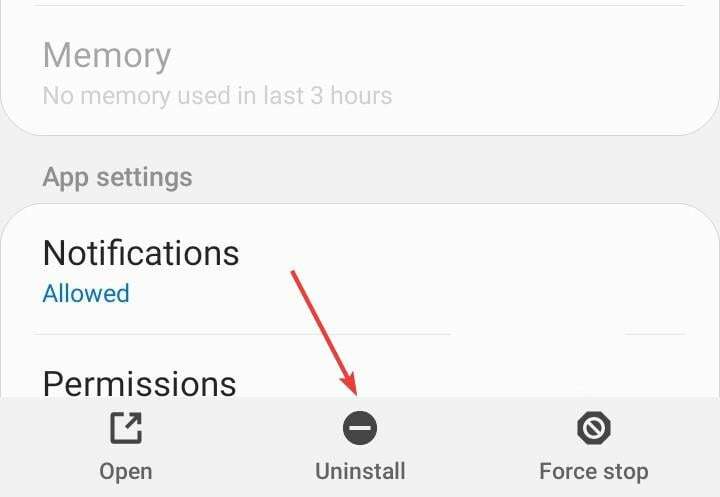
- Krāns labi apstiprinājuma uzvednē.
2. Mainiet noklusējuma ziņojumapmaiņas lietotni
- Atveriet Android Iestatījumi, un dodieties uz Lietotnes.
- Pieskarieties elipsei (trīs punktu ikonai) augšējā labajā stūrī.
- Izvēlieties Noklusējuma lietotnes.
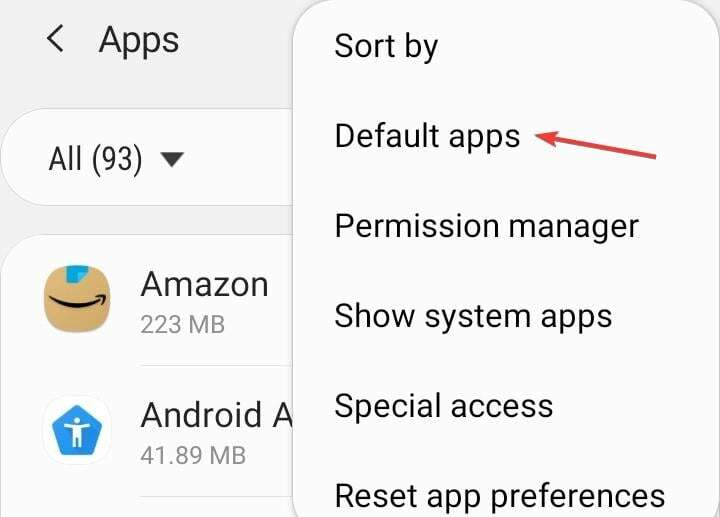
- Izvēlieties SMS lietotne.

- Visbeidzot atlasiet Ziņojumi, viens ar burbuli un trim punktiem starp tiem.
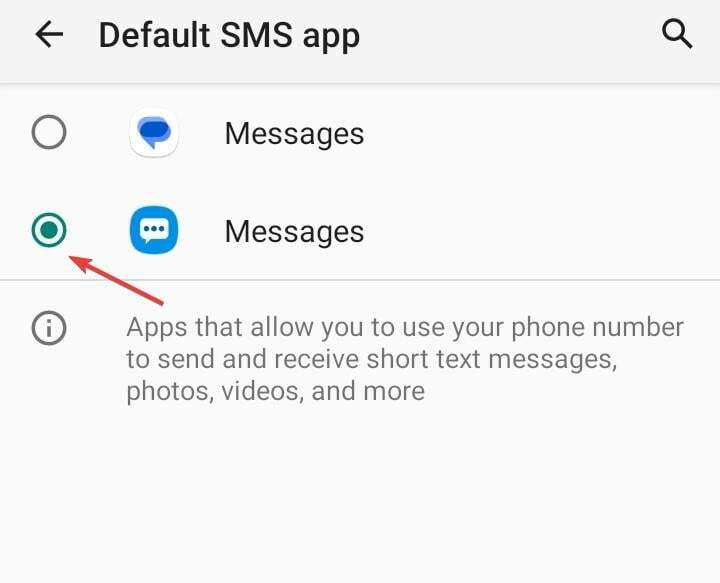
Ja iegūsit EE, iestatīsiet pareizo noklusējuma ziņojumapmaiņas lietotni kļūda 0. Tas palīdz arī ar T-Mobile 2. kļūda.
3. Iestatiet pareizo SMSC numuru
- Atveriet noklusējuma iestatījumu Ziņojumi lietotnē, pieskarieties elipsei un atlasiet Iestatījumi.
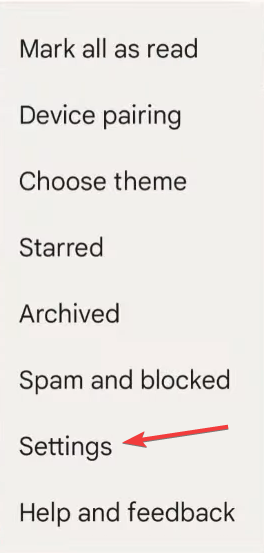
- Tagad izvēlies SMSC no opciju saraksta.
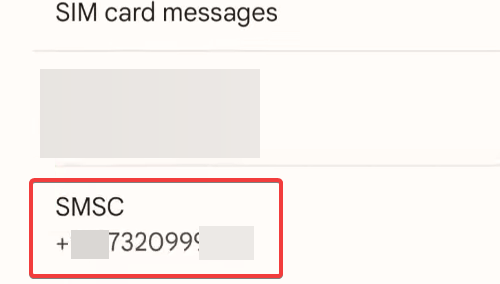
- Ievadiet +447958879879 teksta laukā un pieskarieties labi.
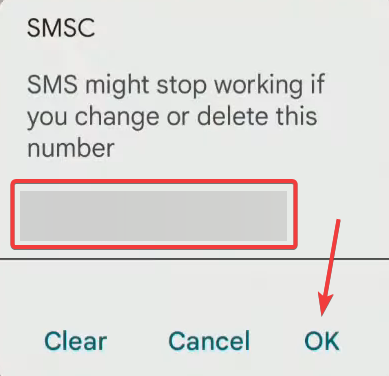
- Kad tas ir izdarīts, restartējiet Android ierīci un pārbaudiet, vai nav uzlabojumu.
4. Mainiet SMS iestatījumus
Šis risinājums ir spēkā tikai tad, ja Google ziņojumi tiek izmantoti kā noklusējuma lietotne. Ja nē, dodieties uz nākamo labojumu.
- Atveriet Google ziņojumi lietotnē, augšējā labajā stūrī pieskarieties profila ikonai un atlasiet Ziņu iestatījumi.
- Izvēlieties Tērzēšanas funkcijas.
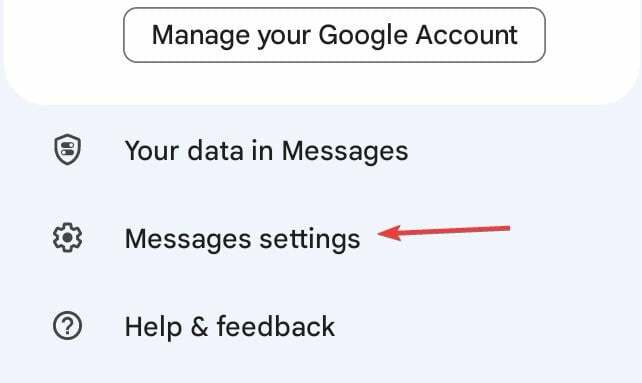
- Tagad iespējojiet slēdzi Automātiski atkārtoti nosūtīt kā tekstu (SMS/MMS).
- Mēģiniet atkārtoti nosūtīt ziņojumus un pārbaudīt, vai joprojām saņemat EE kļūda 0 uz Samsung.
- Dasher jābūt aktīvam. DoorDash kļūda: kā to labot
- Labojums: kļūda SSL rokasspiediena laikā ar attālo serveri
- BBC iPlayer kļūdas kods 02062: kā to labot
- Atrisināts: Sky Glass tālvadības pults nedarbojas
- Labojums: aritmētiskā pārpildes kļūda, pārvēršot izteiksmi par datu tipu INT
5. Notīriet ziņojumu lietotnes kešatmiņu
- Atveriet Iestatījumi savā Android tālrunī un dodieties uz Lietotnes.
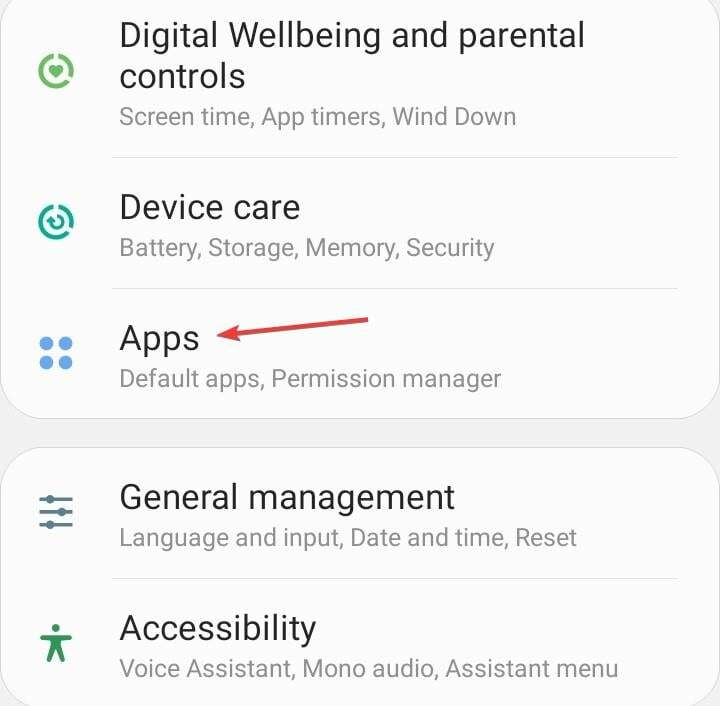
- Izvēlieties Ziņojumi no saraksta.
- Pieskarieties Uzglabāšana.
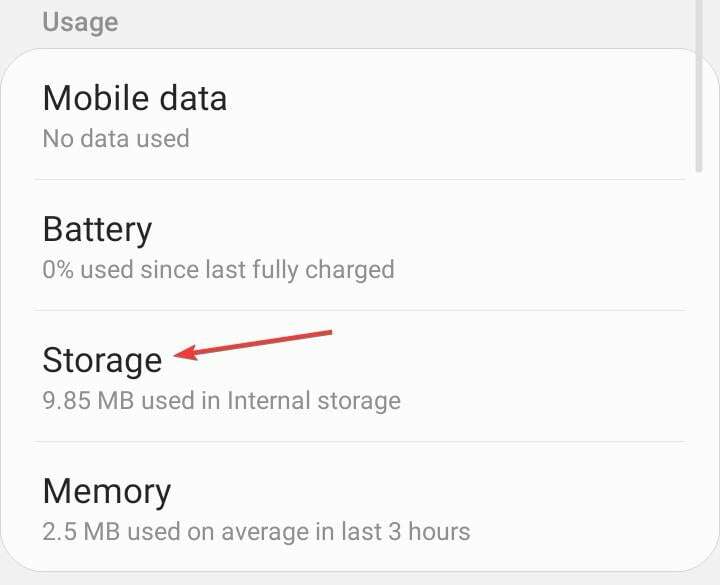
- Vispirms pieskarieties Izdzēst datus un tad tālāk Iztīrīt kešatmiņu lai izdzēstu abus.
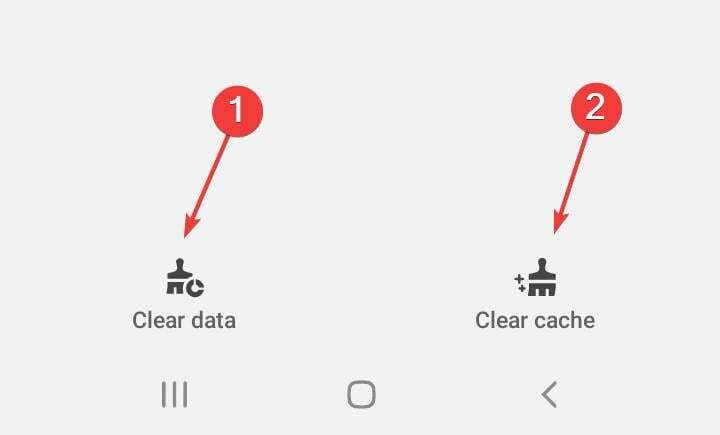
- Visbeidzot, pārbaudiet uzlabojumus.
6. Atiestatiet tīkla iestatījumus
- Atveriet Android Iestatījumi un pieskarieties Vispārējā vadība.
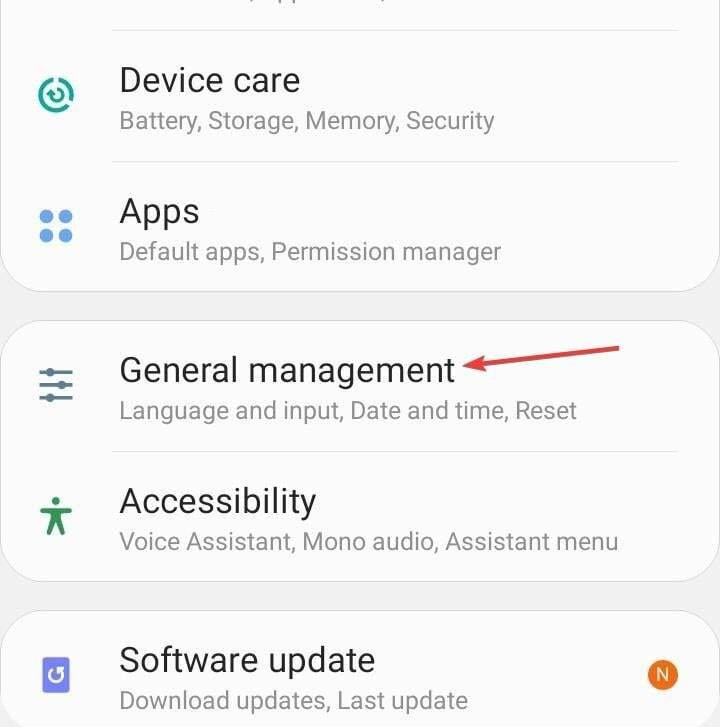
- Pieskarieties Atiestatīt.
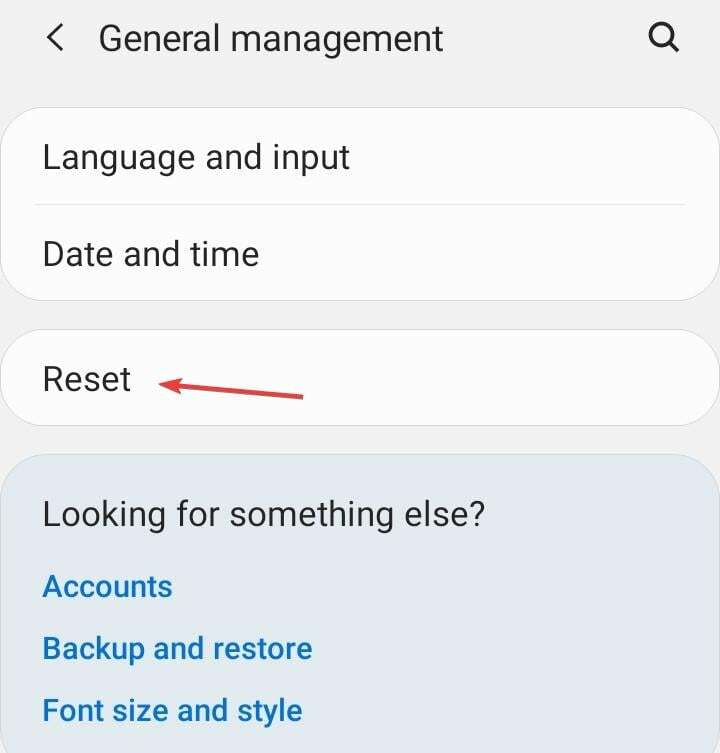
- Tagad atlasiet Atiestatīt tīkla iestatījumus.
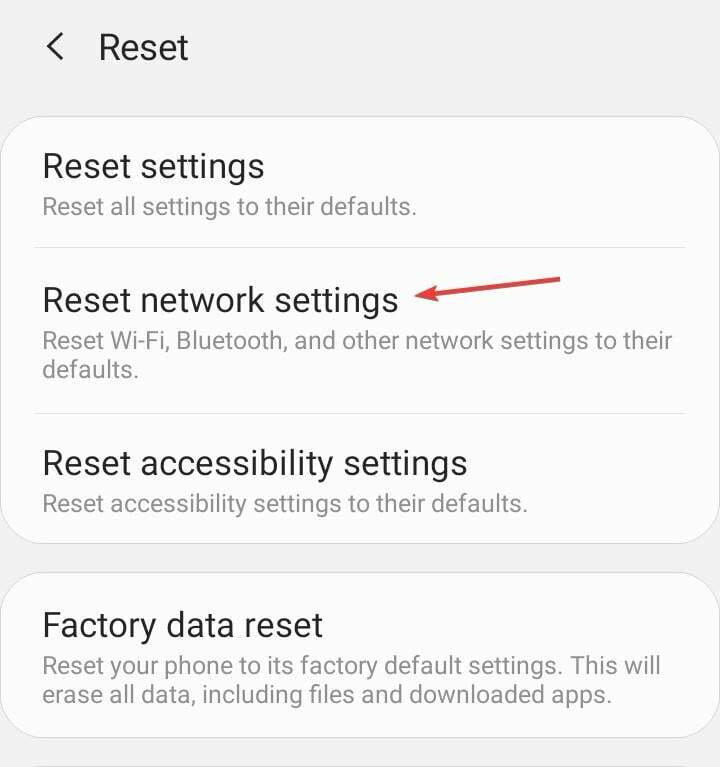
- Visbeidzot pieskarieties Atiestatīt iestatījumus pogu, lai apstiprinātu.
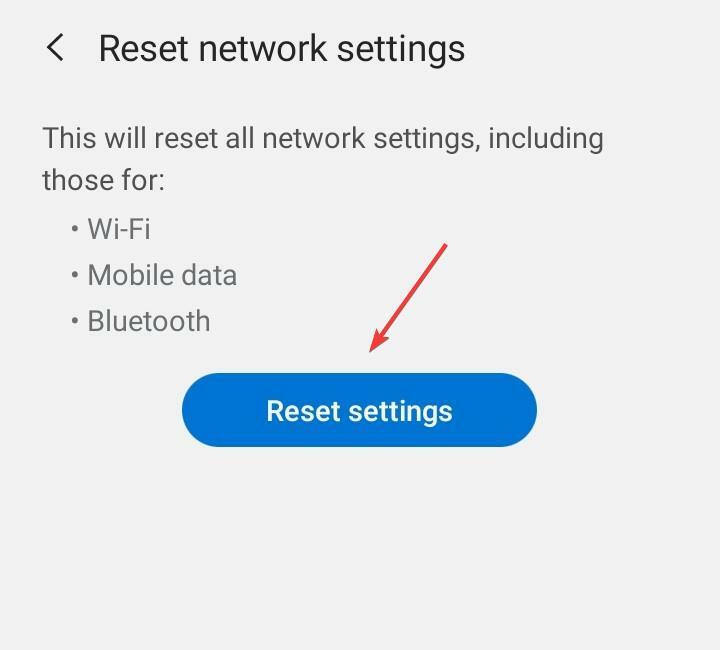
Ja saskaras ar EE kļūda 0 SMS problēma, tīkla iestatījumu atiestatīšanai vajadzētu palīdzēt, kā tas notika, kad lietotāji saskārās T-Mobile kļūda 111.
Ja nekas cits nedarbojas, vienmēr varat sazināties EE atbalsts. Ja ir jāmaina daži svarīgi iestatījumi vai jānomaina SIM karte, viņi to identificēs un izdarīs jūsu vietā.
Nenozīmīgas problēmas lielākoties tiek atrisinātas, izmantojot tālruņa zvanu, savukārt sarežģītu problēmu gadījumā, īpaši ar aparatūru, jums būs jāapmeklē viņu veikals.
Taču esiet drošs, kad būsiet pabeidzis darbu ar mūsu ceļvedi EE kļūda 0 vajadzētu aiziet uz visiem laikiem! Līdzīgu Vodafone kļūda 69 Ar SMS problēmu saskaras arī lietotāji Apvienotajā Karalistē un visā pasaulē.
Turklāt vainīgs nav tikai tīkla pakalpojumu sniedzējs. Daudziem ir problēmas, kad Viber saka, ka ziņojums netiek piegādāts.
Ja jums ir kādi jautājumi vai vēlaties kopīgot to, kas jums palīdzēja, atstājiet komentāru zemāk.


